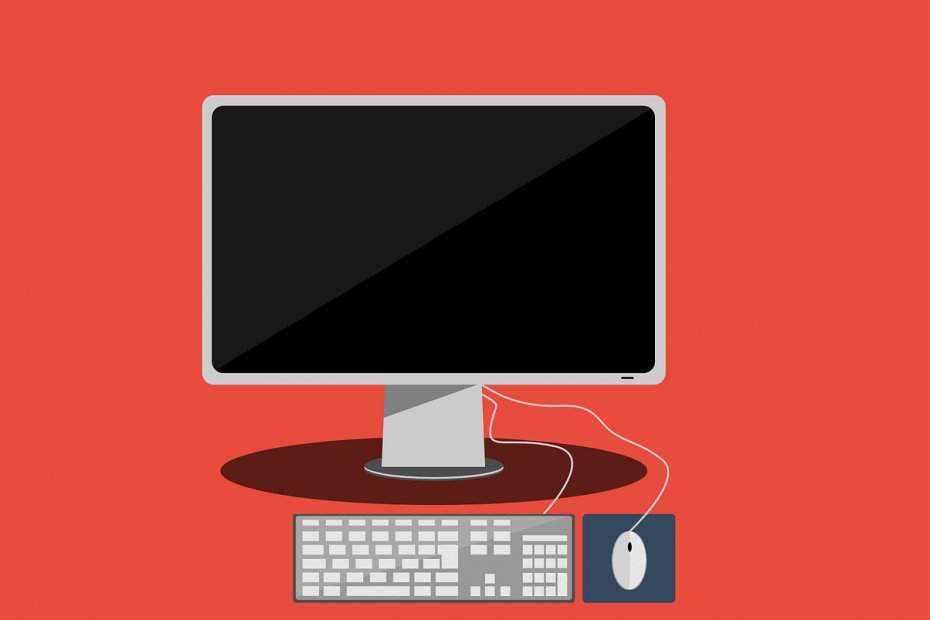
Ce logiciel maintiendra vos pilotes opérationnels, vous protégeant ainsi des erreurs informatiques courantes et des pannes matérielles. Vérifiez tous vos pilotes maintenant en 3 étapes faciles :
- Télécharger DriverFix (fichier de téléchargement vérifié).
- Cliquez sur Lancer l'analyse pour trouver tous les pilotes problématiques.
- Cliquez sur Mettre à jour les pilotes pour obtenir de nouvelles versions et éviter les dysfonctionnements du système.
- DriverFix a été téléchargé par 0 lecteurs ce mois-ci.
10 solutions rapides pour résoudre les problèmes de tapis de souris d'ordinateur portable
- Mettre à jour les pilotes du tapis de souris ou du pavé tactile
- Désinstaller et réinstaller les pilotes de souris
- Utiliser le pilote de tapis de souris générique Windows
- Exécuter une analyse du vérificateur de fichiers système
- Exécuter l'utilitaire de résolution des problèmes liés au matériel et aux périphériques
- Faire reculer le pilote
- Vérifiez votre clavier
- Obtenez les pilotes du site Web du fabricant
- Installer les pilotes de tapis de souris en mode de compatibilité
- Déconnectez tous les périphériques
L'un des avantages de posséder un ordinateur portable est son tapis de souris intégré. Cela fonctionne surtout lorsque vous vous déplacez constamment et que votre souris physique vous a échoué.
Le tapis de souris, cependant, peut également être frustrant, surtout lorsqu'il ne fonctionne pas, car ce n'est pas un périphérique plug and play, comme son prédécesseur, la souris USB.
Pourquoi mon pavé tactile ne fonctionne-t-il pas sous Windows 10 ?
Ce problème peut résulter d'un manque ou d'un pilote obsolète.
Afin de réparer votre tapis de souris lorsqu'il ne fonctionne pas, vous devez vérifier un certain nombre de résolutions de dépannage avant de pouvoir résoudre le problème. Voici des solutions qui peuvent vous aider à contourner ce problème.
Que faire si votre tapis de souris ne répond pas
1. Mettre à jour les pilotes du tapis de souris ou du pavé tactile
Suivez les étapes ci-dessous pour ce faire :
- Clic-droit Démarrer
- Sélectionner Device Manager
- Cliquer sur Souris et autres dispositifs de pointage pour étendre la liste
- Faites un clic droit sur le pilote du tapis de souris
- Cliquez sur Mettre à jour le logiciel du pilote
- Suivez les instructions à l'écran pour mettre à jour le pilote du tapis de souris
Si le problème persiste, essayez la solution suivante.
2. Désinstaller et réinstaller les pilotes de souris
Voici comment procéder :
- Clic-droit Démarrer
- Sélectionner Panneau de commande
- Double-cliquez Sysélément
- Cliquez sur Halogiciel languette
- Sélectionner Gestionnaire de périphériques
- Développer Souris et autres dispositifs de pointage ouvrir la liste
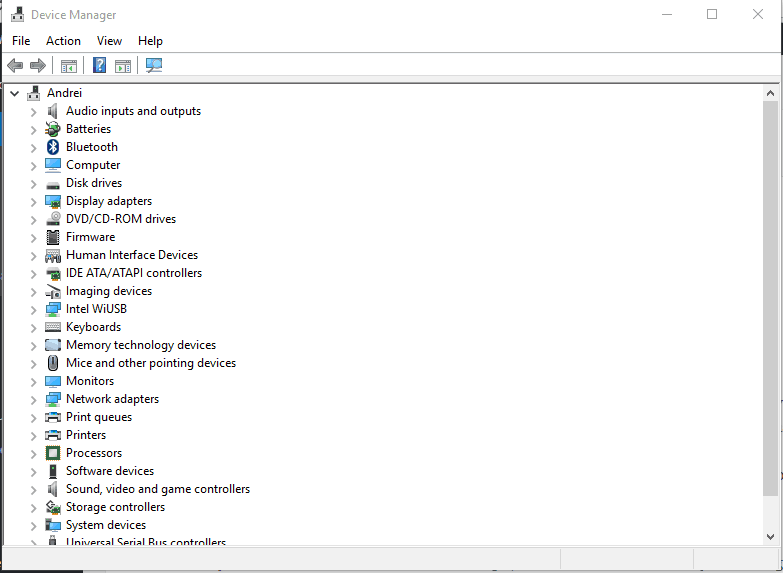
- Faites un clic droit sur la souris que vous souhaitez supprimer
- Cliquez sur Désinstaller
- Cliquez sur Oui quand tu reçois un message de confirmation
- Redémarrez votre ordinateur. Windows détecte automatiquement le changement dans votre matériel.
- Installer le pilote de la souris
- Vérifiez sa fonctionnalité
Noter: contactez le fabricant de votre appareil pour obtenir les derniers pilotes de souris.
- A LIRE AUSSI: Les meilleurs tapis de souris de jeu pour améliorer votre expérience de jeu
3. Utiliser le pilote de tapis de souris générique Windows
- Clic-droit Stde l'art
- Cliquez sur Gestionnaire de périphériques
- Faites un clic droit sur le pilote de votre tapis de souris
- Cliquez sur Mettre à jour le logiciel du pilote
- Cliquez sur Parcourir mon ordinateur pour le logiciel pilote
- Choisir Laissez-moi choisir parmi une liste de pilotes de périphériques sur mon ordinateur

- Sélectionner Souris compatible HID
- Clécher Suivant
- Suivez les instructions pour l'installer
Si vous avez essayé de changer de pilote et que cela n'a pas aidé, il y a probablement un problème avec le tapis de souris lui-même, vous devez donc contacter le fabricant de votre ordinateur pour obtenir de l'aide.
4. Exécuter une analyse du vérificateur de fichiers système
Voici comment procéder :
- Cliquez sur Démarrage
- Allez dans le champ de recherche et tapez CMD
- Sélectionner Invite de commandes

- Appuyez sur Enterong
- Faites un clic droit et sélectionnez Exécuter en tant qu'administrateur

- Tapez sfc/scannow
- appuyez sur Entrée
- Redémarrez votre ordinateur
Si votre tapis de souris ne fonctionne toujours pas, essayez la solution suivante.
A LIRE AUSSI: Le tapis de souris de jeu RVB à double surface SteelSeries QcK Prism ne coûte que 59,99 $
5. Exécuter l'utilitaire de résolution des problèmes liés au matériel et aux périphériques
Si vous rencontrez des problèmes avec le tapis de souris de votre ordinateur, exécutez l'utilitaire de résolution des problèmes liés au matériel et aux périphériques pour résoudre le problème. Cela vérifie les problèmes courants et garantit que tout nouveau périphérique ou matériel est correctement installé sur votre ordinateur.
Voici comment procéder :
- Faites un clic droit sur Démarrer
- Sélectionnez Panneau de configuration
- Accédez à l'option Afficher par dans le coin supérieur droit
- Cliquez sur la flèche déroulante et sélectionnez Grandes icônes
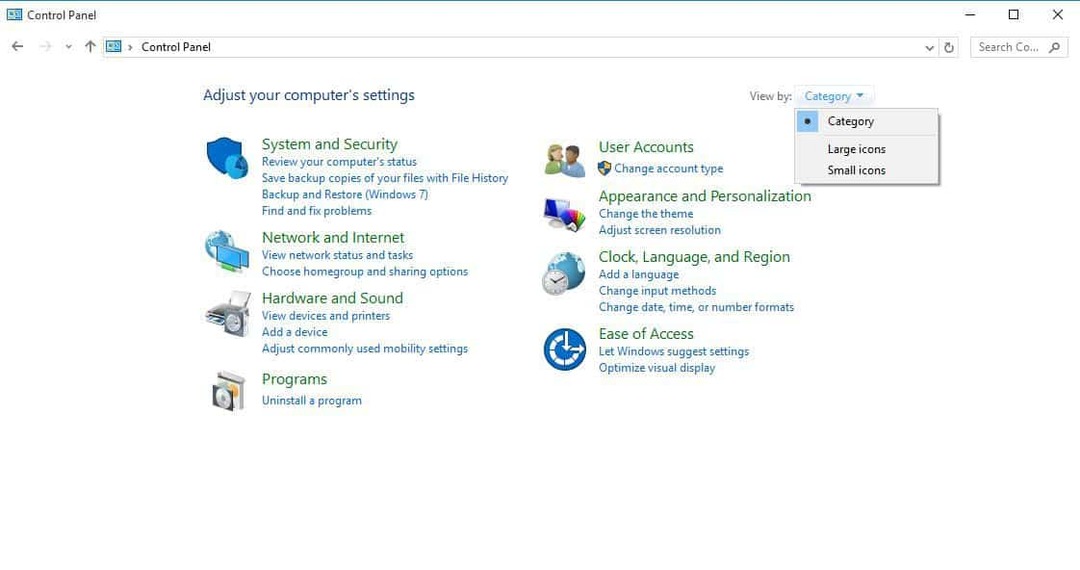
- Cliquez sur Dépannage
- Cliquez sur l'option Afficher tout dans le volet de gauche
- Cliquez sur Matériel et périphériques
- Cliquez sur Suivant
Suivez les instructions pour exécuter l'utilitaire de résolution des problèmes liés au matériel et aux périphériques. L'utilitaire de résolution des problèmes commencera à détecter tout problème.
Solution 6: restaurer le pilote
- Faites un clic droit sur Démarrer
- Sélectionnez le gestionnaire de périphériques
- Développer Souris et autres dispositifs de pointage
- Clic-droit Propriétés
- Allez dans l'onglet Pilote
- Cliquez sur Faire reculer le pilote
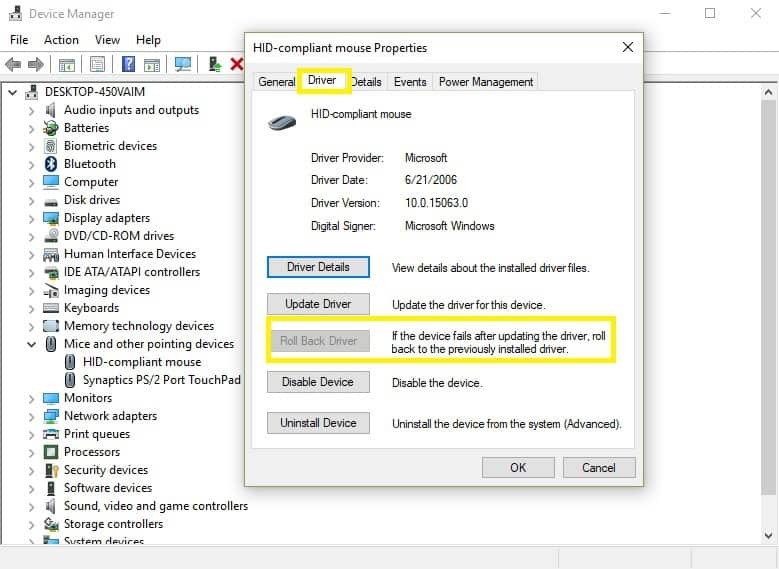
- Dans le Restauration du package de pilotes boîte de dialogue, sélectionnez Oui
- Redémarrez votre ordinateur
Le problème du tapis de souris persiste-t-il? Essayez la solution suivante.
7. Vérifiez votre clavier
- Clic-droit Démarrer
- Sélectionner Gestionnaire de périphériques
- Aller à Souris et autres dispositifs de pointage
- Cliquez sur Monousepad ou pilotes de pavé tactile
- Double-cliquez dessus pour vérifier son statut
- Aller à Onglet Pilote
- Cliquez sur Mettre à jour le pilote et suivez les instructions
A LIRE AUSSI :7 meilleurs mini claviers sans fil pour PC
8. Obtenez les pilotes du site Web du fabricant
Vous pouvez télécharger les derniers pilotes de tapis de souris sur le site Web du fabricant, puis les installer sur votre ordinateur et voir si cela fonctionne.
9. Installer les pilotes de tapis de souris en mode de compatibilité
Suivez ces étapes pour installer en mode de compatibilité :
- Téléchargez le dernier pilote de tapis de souris/pavé tactile sur le site Web du fabricant
- Enregistrez-le sur votre disque local
- Faites un clic droit sur le fichier de configuration du pilote de tapis de souris téléchargé
- Cliquez sur Propriétés
- Cliquez sur Onglet Compatibilité
- Cochez la case à côté deExécutez eest le programme en mode de compatibilité

- Sélectionnez le système d'exploitation dans la liste déroulante
- Le pilote s'installera, puis vérifiera sa fonctionnalité.
10. Déconnectez tous les périphériques
Certains périphériques peuvent désactiver automatiquement la fonction tapis de souris. Heureusement, vous pouvez régler rapidement ce problème en déconnectant tous les périphériques. Redémarrez ensuite votre ordinateur et testez pour voir si le problème persiste. Vous pouvez ensuite rebrancher les périphériques un par un pour identifier le coupable.
Nous aimerions avoir de vos nouvelles si ces solutions vous ont aidé. Faites-nous part de votre expérience en laissant votre commentaire dans la section ci-dessous.
HISTOIRES CONNEXES À VÉRIFIER :
- 11 souris de jeu inégalées pour vous aider à devenir un meilleur joueur en 2019
- Les meilleurs tapis de souris de jeu pour améliorer votre expérience de jeu
- Le tapis de souris de jeu RVB à double surface SteelSeries QcK Prism ne coûte que 59,99 $


